SSD pamažu veikia - priežastys ir galimi sprendimai
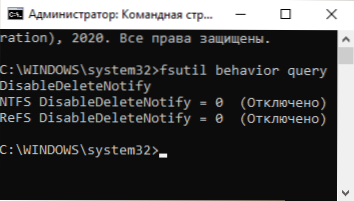
- 1025
- 9
- Kirk Ward Sr.
Jei nustatote SSD diską ir jis nepateikia deklaruoto greičio arba laikui bėgant jūsų SSD pradėjo veikti lėtai, paprastai galite susidoroti su priežastis ir ištaisyti situaciją.
Šioje instrukcijoje išsamiai apie galimas mažo greičio ir SSD įrašymo priežastis, kai naudojate „Windows 10“, 8.1 ir „Windows 7“ ir veiksmai, kurių galima imtis norint ištaisyti situaciją į gerąją pusę.
- Lėto darbo SSD priežastys
- Kaip išspręsti problemą
- Vaizdo instrukcija
Galimos lėto SSD disko veikimo priežastys
Tarp pagrindinių priežasčių, kodėl iš pradžių gali veikti kietas diskas (SSD), gali būti priskiriamas lėtai arba laikui bėgant:
- Mažas kiekis laisvos vietos diske.
- Neįgaliųjų apdailos funkcija.
- Ne optimali SSD programinė įranga (sena versija su trūkumais).
- Problemos, susijusios su disko ryšiu.
- Medžiagų lentos tvarkyklės, IDE režimas, o ne AHCI.
- Mažas kompiuterio ar nešiojamojo kompiuterio RAM tūris.
- Trečioji -„Party“ programinė įranga, įskaitant kenkėjišką, daro įtaką bendram kompiuterio produktyvumui arba aktyviai keičiantis duomenimis su disku.
Tai ne visos įmanomos priežastys, pavyzdžiui, pradedantiesiems vartotojams, kurie pirmą kartą susidūrė su SSD diskais, lėtas greitis gali būti didesnis nei subjektyvus sensacija nei tikras faktas, pavyzdžiui::
- Vartotojas pamatė įvairių PCI-E NVME diskų skaitymo/įrašymo bandymų rezultatus ir tikisi to paties iš savo, galbūt net SATA (kur greitis bus maždaug 5 kartus mažesnis) disko. Ir SSD greičio testavimo programos rodo nuviliančius skaičius. Bet atsitinka, kad jie atitinka įprastus šio disko skaičius.
- Kažkam gali atrodyti keista, kad kopijuojant didelius failus iš pradžių viskas yra tvarkinga, tačiau po kelių sekundžių jis mažėja. Tiesą sakant, tai taip pat gali būti įprastas disko elgesys, kai įrašote didelį tūrį, užpildžius buferį.
- Jei vienas SSD yra padalintas į keletą skyrių (pavyzdžiui, į C ir D diskus), tada perduodant duomenis iš vieno skyriaus į kitą greitį bus pastebimai mažesnis nei tada, kai perkeliamas į vieno skyriaus ar tarp dviejų fizinių SSD, nes du, nes du, nuo dviejų Operacijų tipai atliekami tuo pačiu metu (ir skaitymas ir įrašymas) viename diske, pavyzdžiui, norint perkelti 100 GB disko, turite perskaityti 100 GB ir įrašyti tą patį (perkeliant į sistemą. Iš vieno skyriaus faktinis perrašymas neįvyksta, o su atskirais fiziniais diskais kiekvienas iš jų atlieka atskirą operaciją).
Ką daryti, jei SSD pradėjo dirbti lėtai
Dabar apsvarstykime galimus sprendimus dėl kiekvieno dažnių priežasčių problemos, nagrinėjamos straipsnyje.
Libe diske
Pradėkime nuo pirmojo taško, susieto su nedideliu laisvos vietos kiekiu diske, o tai ypač būdinga mažo garsumo SSD. Idealiu atveju turėkite bent 10% laisvos vietos diske (rekomendacijos išlieka vienodos tūrio diskams), kad pašalintumėte įrašymo ir skaitymo greičio skilimą, taip pat pratęskite savo tarnavimo laiką.
Galimi veiksmai problemai išspręsti:
- Išvalykite nereikalingų failų diską
- Perkelkite didelius failus, kuriems nereikia nuolatinės greitos prieigos prie įprasto kietojo disko, jei jis turi.
- Atjunkite žiemojimo miegamąjį, kuris išlaisvins disko garsumą, maždaug atitinkantį RAM kiekį (tačiau jūs negalite jo naudoti, taip pat bus išjungtas „greito paleidimo“ funkcija „Windows 10“, tačiau greičiausiai ji bus nematoma nematoma ).
Įsitikinkite, kad apdailos funkcija įjungta
Tik tuo atveju patikrinkite, ar „Trim“ funkcija yra įtraukta (išvalykite nemokamus blokus ir žymi juos kaip nenaudojamus) „Windows“, už tai:
- Vykdykite komandinę eilutę administratoriaus vardu (kaip tai padaryti).
- Įveskite komandą
fsutil elgsenos užklausa išjungtaeletEnotify
Ir spustelėkite Enter. - Jei dėl komandos tai matote „DisabledelEnotify“ = 0 (Atjungta), tai reiškia, kad tai reiškia Tarp yra įjungta Ir atvirkščiai (ne, aš neklydau, viskas yra visiškai taip).
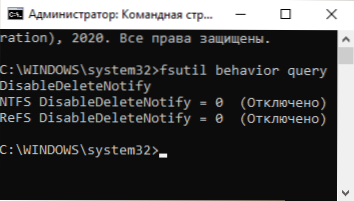
- Jei paaiškėja, kad apdaila išjungta, įveskite komandą
Fsutil elgesio rinkinys „DisableSeLeTenotify 0“
Ir po jo vykdymo iš naujo paleiskite kompiuterį.
Skaitykite daugiau šia tema: Kaip į „Windows“ įtraukti SSD apdailą ir patikrinkite, ar ši funkcija įjungta.
Atnaujinkite savo SSD saugojimo programinę -aparatinę įrangą, jei yra atnaujinimų
Taip atsitinka, kad programinė įranga iš pradžių tiekiama su disku, o ateityje gamintojas ją ištaisys. Verta patikrinti, ar jūsų SSD yra atnaujinta programinės aparatinės įrangos versija.
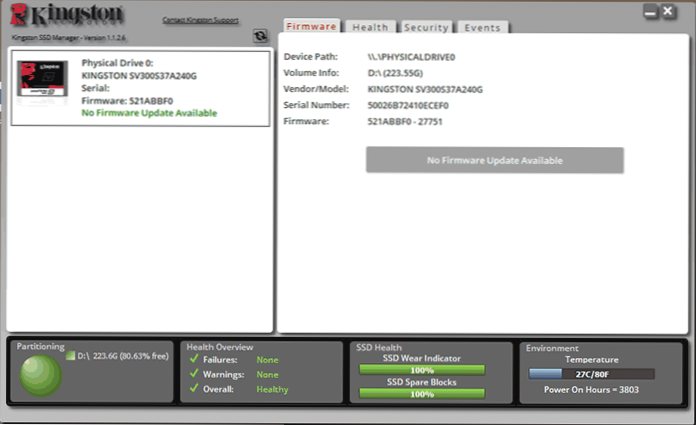
Tai geriausia padaryti naudojant prekės ženklo komunalines paslaugas iš gamintojo, kurie, nustatydami jūsų disko modelį, kai prisijungsite prie interneto, parodys naują programinės įrangos (programinės įrangos) buvimą, jie pasiūlys jį atsisiųsti ir įdiegti jį įdiegti. Straipsnyje SSD diskams rasite programų iš dažniausiai naudojamų gamintojų sąrašą.
Patikrinkite disko ryšį
Galima priskirti disko, kuris gali paveikti jo darbo greitį, sujungimo problemos:
- Laisvas ryšys (įskaitant kompiuterio pagrindinę plokštę), oksiduotų kontaktų, sugedusio SATA laido (paskutinė priežastis yra gana įprasta bandyti užmegzti ryšį naudojant kitą laidą), problemos su SATA jungtimi pagrindinėje plokštėje ar pačiame diske, problemos, susijusios.2
- Jei problema kilo su SATA SSD darbalaukio kompiuteryje ir ne tik šis diskas yra prijungtas prie vieno SATA valdiklio, bet ir su kitais standžiaisiais diskais bei, galbūt, kompaktinių diskų diskais, jis taip pat gali paveikti. Galite patikrinti, ar situacija pasikeis, jei fiziškai išjungsite visus kitus diskus (išjunkite kompiuterį ir iš jų ištraukite SATA laidus ir galią).
- Jei „Optibe“ naudojamas SSD prijungti prie nešiojamojo kompiuterio (vietoj DVD disko), tai gali būti lėto darbo priežastis. Paprastas testavimo metodas - tiesiogiai prijunkite SSD (galite į kompiuterį, jei toks yra).
Įdiekite mikroschemų tvarkykles ir SATA iš oficialios kompiuterio ar nešiojamojo kompiuterio motinos kodo svetainės, įjunkite AHCI režimą
Neseniai, kai „Windows 10“, 8.1 ir „Windows 7“ „rūpinasi“ įrangos tvarkyklių diegimu, nedaugelis rankiniu būdu įdiegkite mikroschemų rinkinio, SATA valdiklių ir kitų įrenginių tvarkyklę. Tačiau tai geriau padaryti.
Eikite į oficialią savo pagrindinės plokštės gamintojo svetainę (jei tai yra kompiuteris) arba nešiojamąjį kompiuterį, rasite skyriuje „Palaikykite“ savo įrenginio modelio skyrių ir atsisiųskite mikroschemų rinkinių tvarkykles SATA ir, galbūt, kitus įrenginius (gali būti pažymėti vairuotojai kaip SATA /RAID /AHCI). Jei turite „Windows 10“, o oficialioje svetainėje - tvarkyklės tik ankstesnėms sistemos versijoms, paprastai jos veikia tinkamai ir yra įdiegtos.
Be to, patikrinkite diskų eksploatavimo režimą BIOS/UEFI ir jei IDE režimas įjungiamas, įjunkite AHCI. Išsami informacija: kaip įtraukti AHCI į „Windows 10“ (atitinkama ankstesnėms sistemos versijoms).
Visiškai optimizuotas SSD diskas
Pabandykite optimizuoti SSD pagal „Windows 10“. Nesijaudinkite: šioje kietųjų stadijos sistemos versijos versijoje veikimas atliekamas kitaip nei defragmentacija įprastoms standžiajai diskams.
Būtini veiksmai:
- „Windows 10“ galite tiesiog įvesti „nuolaidų optimizavimą“ paieškoje užduočių juostoje, paleisti rastą elementą ir pereiti į 3 -ąjį žingsnį. Kitas būdas: laidininke spustelėkite diską su dešiniu pelės mygtuku ir pasirinkite „Savybės“. Eikite į skirtuką „Aptarnavimas“.
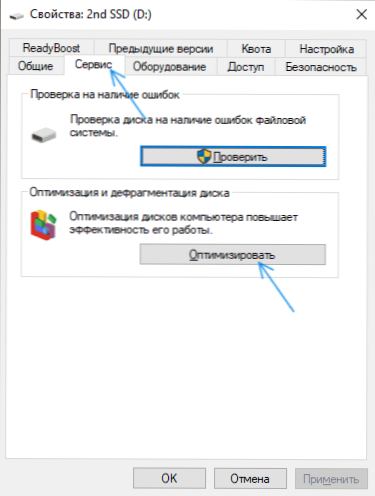
- Paspauskite mygtuką „Optimizuoti“.
- Pasirinkite diską, kurį jums reikia patikrinti, ir spustelėkite „Optimize“.
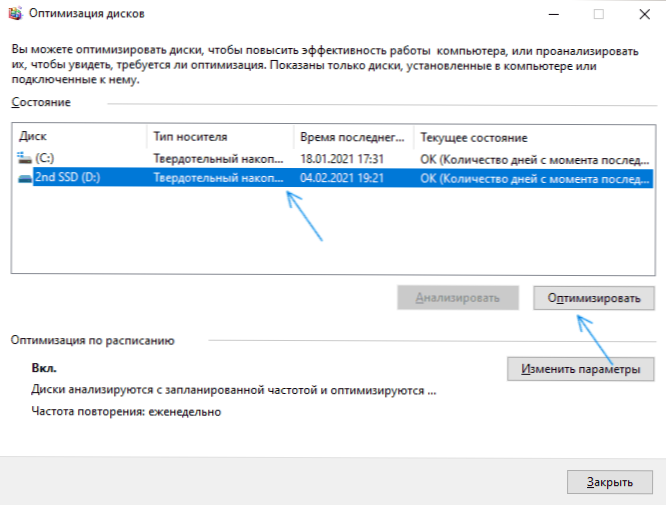
- Palaukite optimizavimo proceso pabaigos.
Papildomi sprendimo metodai
Tarp papildomų dalykų, kuriuos galite išbandyti:
- Įgalinkite maitinimo šaltinio diagramą „Maksimalus našumas“ arba papildomuose maitinimo grandinės parametruose, išjunkite energijos taupymą „PCI Express“ („NVME“ diskams).
- Jei išjungėte įrašymo talpyklą SSD (disko savybėmis įrenginio tvarkyklėje) arba išjungtos paslaugos, tokios kaip „Superfetch“, pabandykite juos dar kartą įjungti.
- Patikrinkite, ar disko greitis keičiasi iškart po kompiuterio paleidimo iš naujo. Jei po paleidimo iš naujo (per pradžią - paleisti iš naujo) jis veikia gerai, o atlikus darbą ir vėlesnį įjungimą - ne, pabandykite išjungti greitą paleidimą.
- Patikrinkite kompiuterį, ar nėra kenksmingų programų, jei programos nuolat kreipiasi į diskus (pavyzdžiui, „Torrent“ klientai), dirbdami fone, pabandykite išeiti iš jų ir pažiūrėkite, ar tai pakeis situaciją.
Vaizdo įrašas
Ir pabaigoje dar du taškai: jei diskai yra optimizuoti, jūsų SSD rodomas kaip kietasis diskas, paleiskite komandinę eilutę iš administratoriaus ir vykdykite komandą
„Winsat“ formalus -v
Antrasis yra retas, tačiau atsitinka, kad vartotojai perka netikrus SSD iš visų garsių internetinių parduotuvių, kurių kainos yra žemos.
- « „AppSRash“ klaidos branduolio modulis.Dll - kaip tai ištaisyti?
- Pranešimai „Android“ neateina - kaip pataisyti? »

